在日常生活中,我们经常需要连接到各种wi-fi网络,无论是家庭网络、公司网络还是公共场所的网络。然而,随着时间的推移,一些不再需要的wi-fi网络可能会留在iphone的已知网络列表中。为了保持设备的整洁,提高安全性和隐私保护,定期删除这些不再需要的网络显得尤为重要。本文将详细介绍在iphone上删除已知网络的两种方法,并从多个维度进行阐述。
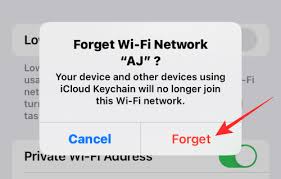
当你处于某个wi-fi网络的覆盖范围内并已连接上时,如果想要删除这个网络,可以按照以下步骤操作:
1. 打开设置应用:首先,在iphone的主屏幕上找到并打开“设置”应用。
2. 进入wi-fi设置界面:在“设置”界面中,点击“wi-fi”选项,进入wi-fi设置界面。
3. 找到目标网络:在已连接的wi-fi网络列表中,找到你想要删除的网络。此时,你会看到网络名称右侧有一个“i”图标。
4. 进入网络详情页:点击该网络名称右侧的“i”图标,进入网络详情页。
5. 忽略此网络:在网络详情页中,找到并点击“忘记此网络”选项。系统会提示你是否确认忽略该网络,点击“忘记”即可。
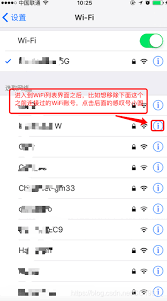
这种方法适用于你当前正在连接并希望删除的wi-fi网络。删除后,iphone将不再自动连接到该网络,即使你处于其覆盖范围内。
如果你想要删除的是那些曾经连接过但当前并未连接的wi-fi网络,操作会稍有不同:
1. 打开设置应用并进入wi-fi设置界面:同样,在iphone的主屏幕上找到并打开“设置”应用,然后点击“wi-fi”选项。
2. 进入编辑模式:在wi-fi网络列表中,点击右上角的“编辑”按钮。此时,每个网络名称的右侧都会出现一个红色的“-”图标。
3. 选择并删除网络:点击你想要删除的网络右侧的“-”图标,系统会提示你是否删除该网络。确认删除后,点击屏幕右上角的“完成”按钮。
这种方法适用于你曾经连接过但现在不再需要的wi-fi网络。通过删除这些网络,你可以确保iphone不会在未来自动连接到它们,从而提高设备的安全性和隐私保护。
应用场景:删除已知网络的方法适用于多种场景,如搬家后不再需要旧家的wi-fi网络、离开公司后不再需要公司wi-fi网络等。定期清理不再需要的wi-fi网络,有助于保持设备整洁并提高安全性。
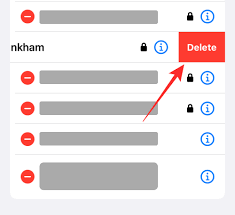
注意事项:
* 删除网络后,再次连接到该网络时需要重新输入密码。因此,在删除前请确保你不再需要该网络的连接信息。
* 如果某个网络是公共的或你经常使用的,建议保留其连接信息,以便快速连接。
* 定期检查并删除不再需要的wi-fi网络,有助于提高设备的安全性和隐私保护。
通过以上两种方法,你可以轻松地在iphone上删除已知网络。无论是删除当前连接的wi-fi网络还是已知但未连接的wi-fi网络,都可以实现高效管理。希望这些方法能够帮助你更好地管理iphone上的wi-fi网络,提高设备的安全性和隐私保护。